Для публикации видео, которое вы видели в Twitter, не требуется ретвитнуть сообщение или ответы исходного твита. Вместо этого вы можете встроить видео в свой собственный твит, оставив при этом кредит и ссылку на автора. Вот как.
Можно поделиться чужим видео в Твиттере с помощью мобильных приложений социальной сети и веб-клиента. Этот процесс проще всего сделать на iPhone, но он все еще возможен на веб-сайтах Android и Twitter.
Оглавление
Делитесь видео в Twitter с iPhone
Начните с открытия Приложение Twitter на вашем iPhone а затем найти твит, в котором есть видео. Затем нажмите и удерживайте видео.
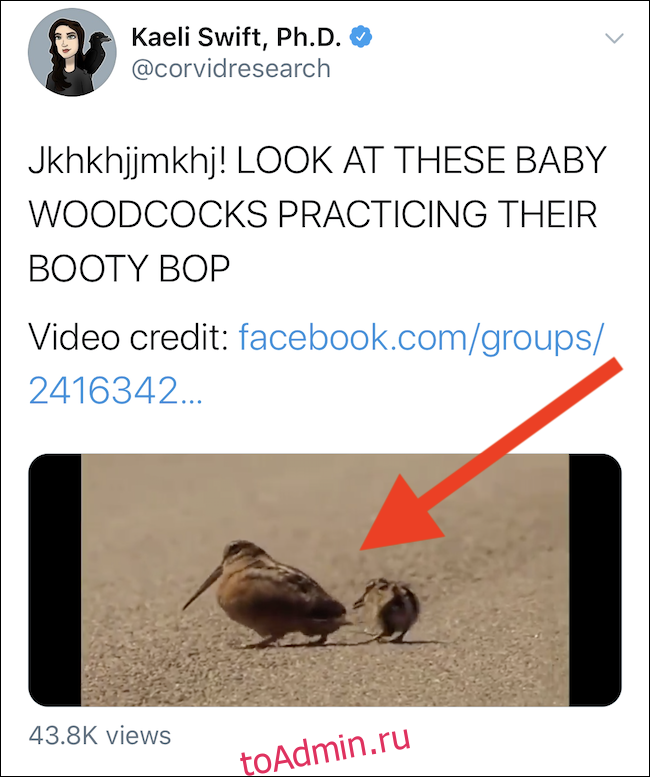
Во всплывающем меню должно появиться несколько параметров. Нажмите на кнопку «Твитнуть видео».
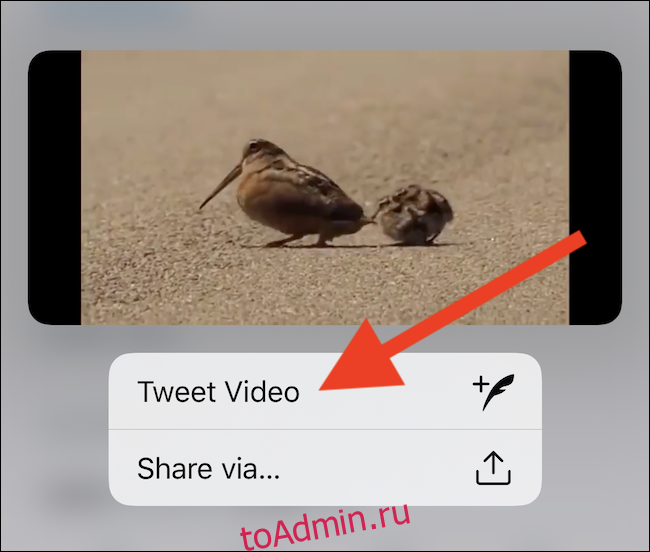
Затем создайте свой твит, убедившись, что URL-адрес исходного твита был автоматически добавлен в текстовое поле. Когда вы будете готовы поделиться своим сообщением и видео, нажмите кнопку «Твитнуть».

Ваш твит был отправлен вашим подписчикам. При просмотре вы должны увидеть ссылку «От» под видео, при нажатии на которую вы попадете в профиль исходного пользователя, загрузившего видео.

Делитесь видео в Twitter с Android
Процесс публикации видео в Twitter на Android похож на iPhone, но требует нескольких дополнительных шагов.
Начните с открытия Приложение Twitter на вашем устройстве Android и поиск твита со встроенным видео. Затем нажмите кнопку «Поделиться» под разделами «Ретвиты» и «Нравится».

В меню, которое скользит вверх снизу экрана, выберите опцию «Копировать ссылку на твит». URL-адрес твита теперь сохранен в буфере обмена вашего устройства.
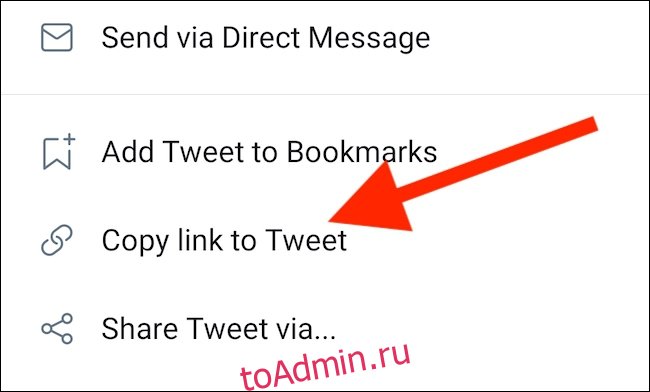
Теперь вернитесь на домашнюю страницу приложения Twitter и нажмите кнопку «Написать» в правом нижнем углу.
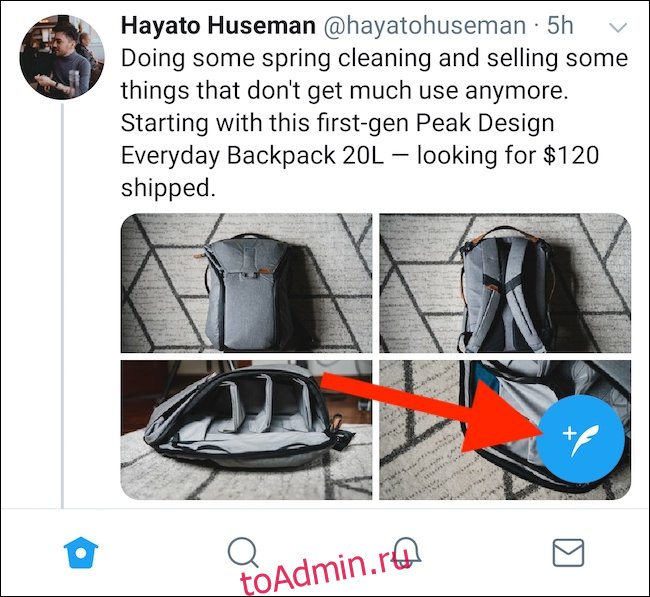
Составьте сообщение, а затем вставьте скопированный URL-адрес в видео Twitter, долгое нажатие на экран и выбор кнопки «Вставить» в появившемся контекстном меню.
А теперь самое сложное. Коснитесь экрана, чтобы переместить курсор в конец URL-адреса. Затем введите и добавьте «/ video / 1» в конец URL-адреса. Теперь у вас все готово, чтобы нажать кнопку «Твитнуть».
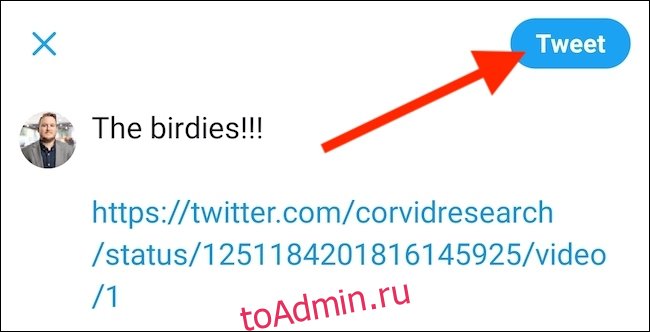
Теперь вы поделились видео со всеми своими подписчиками без необходимости ретвитнуть исходный твит. Когда вы пойдете и просмотрите свой твит, вы найдете ссылку «От», которая является источником пользователя, загрузившего видео.
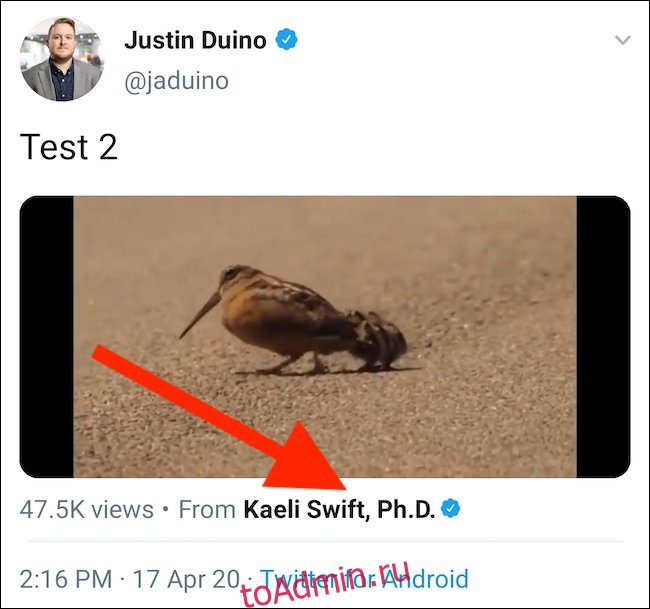
Делитесь видео в Twitter из Интернета
Добавление видео Twitter к следующему твиту с помощью компьютера почти идентично процессу Android.
Начните с посещения Сайт Twitter и найти твит с видео, которым вы хотите поделиться. Оттуда нажмите кнопку Поделиться.

Затем выберите опцию «Копировать ссылку на твит», чтобы сохранить URL-адрес твита в буфер обмена вашего компьютера.
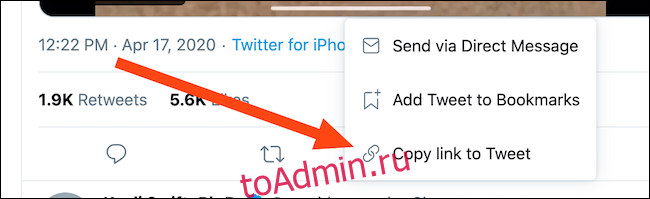
Вернитесь на домашнюю страницу Twitter и создайте твит, используя поле в верхней части окна. Теперь вставьте URL-адрес твита. Вы можете сделать это, щелкнув правой кнопкой мыши в поле и выбрав опцию «Вставить», используя сочетание клавиш Ctrl + P в Windows или нажав Cmd + P на Mac.
Как и в случае с Android, теперь вам нужно добавить «/ video / 1» в конец вставленного URL-адреса твита. Когда все будет хорошо, нажмите кнопку «Твитнуть».

Теперь вы написали твит с видео из Twitter, встроенным в ваш твит. Аккаунт исходного пользователя в Twitter можно просмотреть и получить доступ, щелкнув ссылку, расположенную под видео.

